Word2010为常用符号添加“自动更正”条目
发布时间:2011-07-12 22:08:59作者:知识屋
为了能够利用键盘直接输入键盘上没有的符号,用户可以通过在Word2010中为常用符号添加“自动更正”条目来实现。在Word2010中为常用符号添加“自动更正”条目的步骤如下所述:
第1步,打开Word2010文档窗口,切换到“插入”功能区。在“符号”分组中单击“符号”按钮,并单击“其它符号”选项,如图1所示。
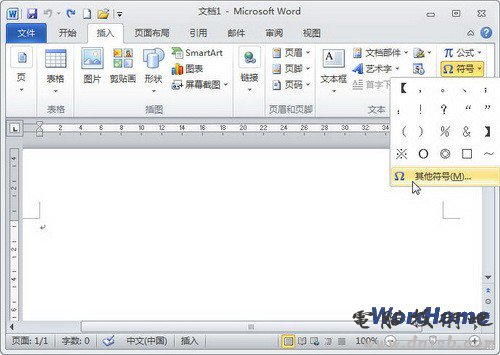
图1 单击“其它符号”选项
第2步,打开“符号”对话框,查找并选中准备添加“自动更正”条目的符号(例如≌号),并单击“自动更正”按钮,如图2所示。

电脑技术吧[http://www.zhishiwu.com]
图2 单击“自动更正”按钮
第3步,在打开的Word2010“自动更正”对话框中切换到“自动更正”选项卡,在“替换”编辑框中输入准备使用的替换键(例如“===”),并依次单击“添加”→“确定”按钮,如图3所示。

图3 单击“添加”按钮
第4步,返回“符号”对话框,继续为其它符号添加“自动更正”条目。设置完毕单击“取消”按钮关闭“符号”对话框。
本文来源:电脑技术吧[http://www.zhishiwu.com]
相关知识
-

Word文档如何设置自动保存 office自动保存设置在哪里
-

Word2016如何调整字符间距教程 怎么调整word文档字间距
-

word中如何插入abcd英文字母的页码 页码word中怎么做插入abcd英文字母的页码
-

如何在word中画正方形网格线 word中网格线怎么用方法步骤
-

为什么所有Word文档都打不开 所有Word文档都打不开解决办法
-

Word怎么删除空白页操作方法 Word删除空白页的办法详解
-

Word2007如何添加美观的艺术字 Word2007添加美观的艺术字的操作步骤
-

Word2007文字对齐的实现方法 Word2007怎么文字对齐
-

Word2003打不开怎么修复 Word2003打不开的解决办法
-

教你另类word文档技巧六则 办公新人员必备的word技能
软件推荐
更多 >-
1
 Word文档两端对齐、分散对齐设置方法
Word文档两端对齐、分散对齐设置方法2013-01-23
-
2
Word 2003如何设置纸张大小
-
3
Word中无法复制粘贴的原因分析及解决方法
-
4
Word中删除重复文字及段落
-
5
Office2007安装的时候出现错误1406怎么处理
-
6
Word2007教你怎么样轻松调整段落、段前、段后间距
-
7
在word中如何打大括号?
-
8
在word2007中如何将任意一页设置为第一页
-
9
怎样把扫描文件转换成WORD文档形式?
-
10
单书名号怎么打 单书名号打出来的技巧



























